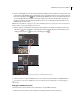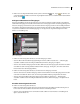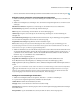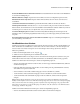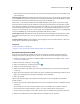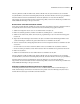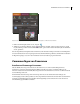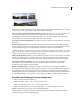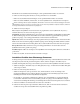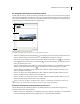Operation Manual
404VERWENDEN VON PHOTOSHOP ELEMENTS 7
6 Wenn Sie dem Bildlauf und Zoom einen weiteren Bereich hinzufügen möchten, klicken Sie auf „Dieser Folie einen
weiteren horizontalen Bildlauf und Zoom hinzufügen“. Photoshop Elements fügt dem Storyboard eine neue Folie
hinzu. Ein Verknüpfungssymbol zeigt den hinzugefügten Bildlauf und Zoom an. Der frühere Endpunkt und
der neue Anfangspunkt sind miteinander verknüpft. (Änderungen an einem der Punkte wirken sich auf beide
Punkte aus.) Ziehen Sie den neuen Begrenzungsrahmen „Ende“, bis er vollständig den Bereich umgibt, in dem
Bildlauf und Zoom enden sollen.
Hinweis: Wenn der Rahmen „Anfang“ für einen weiteren Bildlauf und Zoom verschoben wird, wirkt sich dies auf den
Rahmen „Ende“ des vorherigen Bildlaufs und Zooms aus.
7 Wenn Sie Anfangs- und Endpunkte vertauschen möchten, wählen Sie den Punkt aus und klicken Sie dann auf
„Vertauschen“ . Wenn Sie Anfangs- und Endpunkte auf derselben Folie platzieren möchten, klicken Sie auf
„Anfang auf Ende kopieren“ oder „Ende auf Anfang kopieren“ .
Ursprünglicher Bildlauf und Zoom (oben); nach dem Vertauschen von Bildlauf und Zoom (unten)
8 Sehen Sie sich eine Vorschau des Bildlaufs und Zooms an, indem Sie auf die Wiedergabe-Schaltfläche klicken.
Verwenden Sie einen weiteren Bildlauf und Zoom, um den Fokus auf einem Endpunkt vor einem Übergang zu
verlängern.
Einfügen von Effekten in Folien
Sie können auf Fotos in einer Diashow einen Schwarzweiß- oder Sepia-Effekt anwenden.
1 Wählen Sie im Storyboard eine Folie aus. Klicken Sie im Hauptbereich des Fensters auf das Foto.